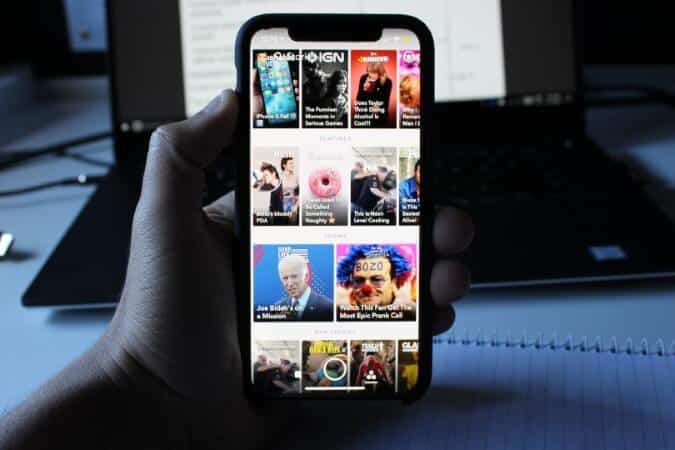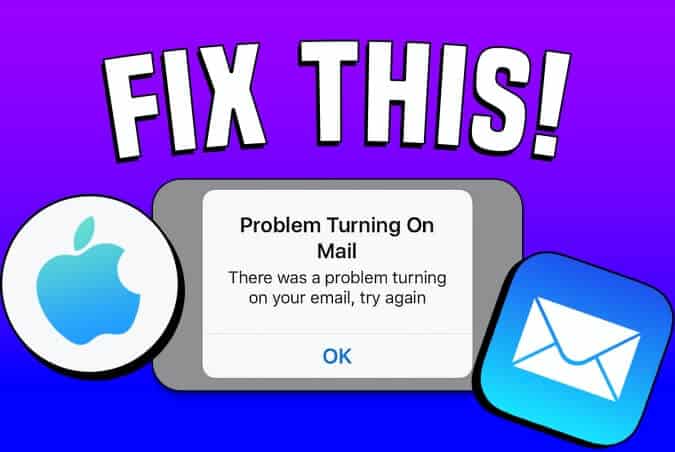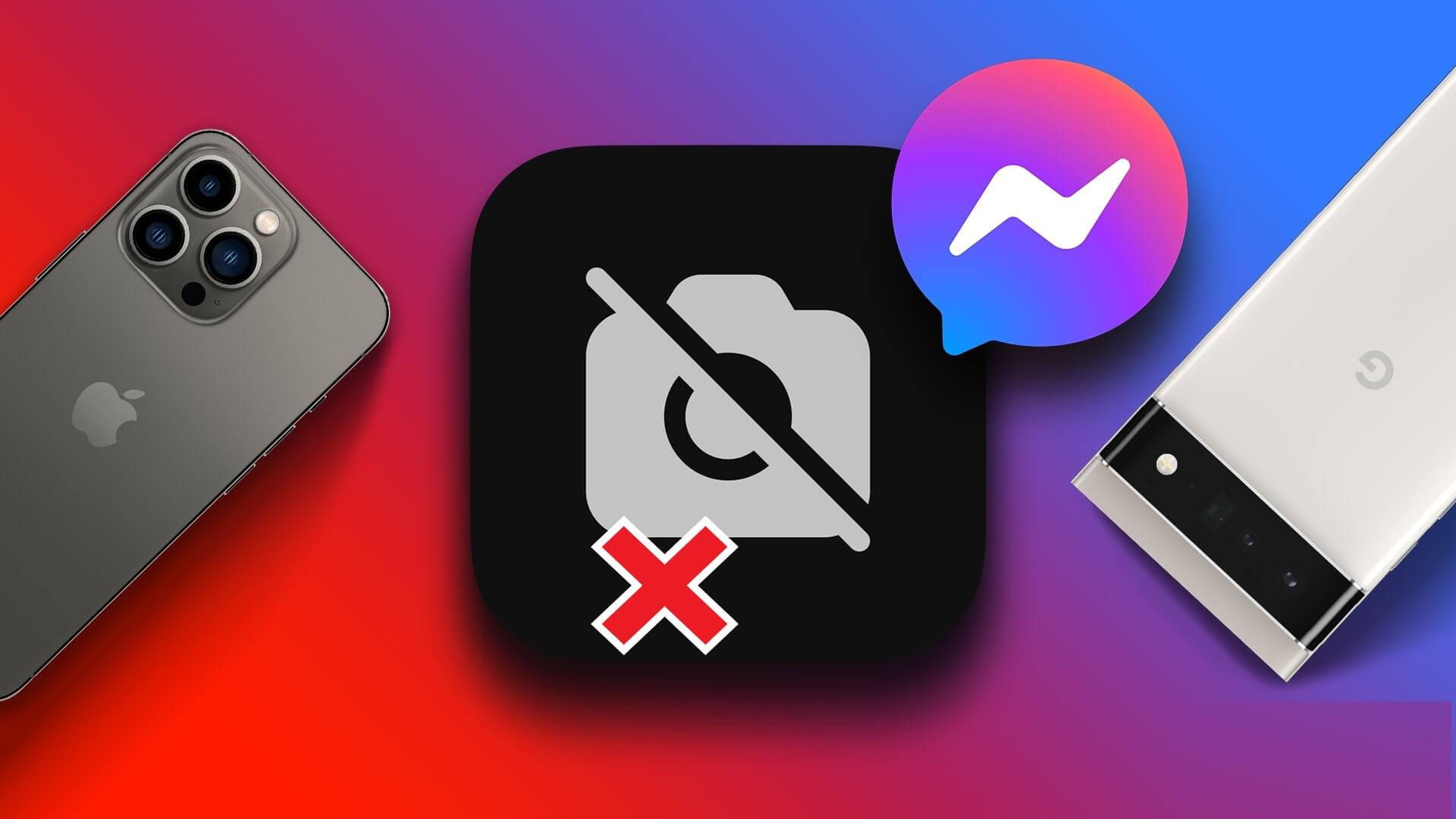O PDF é um dos formatos de documento mais populares e preferidos para criar e enviar documentos oficiais. Alguns desses PDFs requer assinatura. Muitas organizações gostam de usar arquivos PDF como meio oficial de comunicação e uso Adobe Acrobat Reader Para abrir, assinar e verificar arquivos PDF. Um recurso útil do Adobe Reader é verificar assinaturas digitais em arquivos PDF. Ele ajuda você a assinar contratos, agentes ou até mesmo autenticar documentos. Esta postagem mostrará como validar assinaturas digitais em arquivos PDF no Adobe Acrobat Reader no Mac e no Windows.
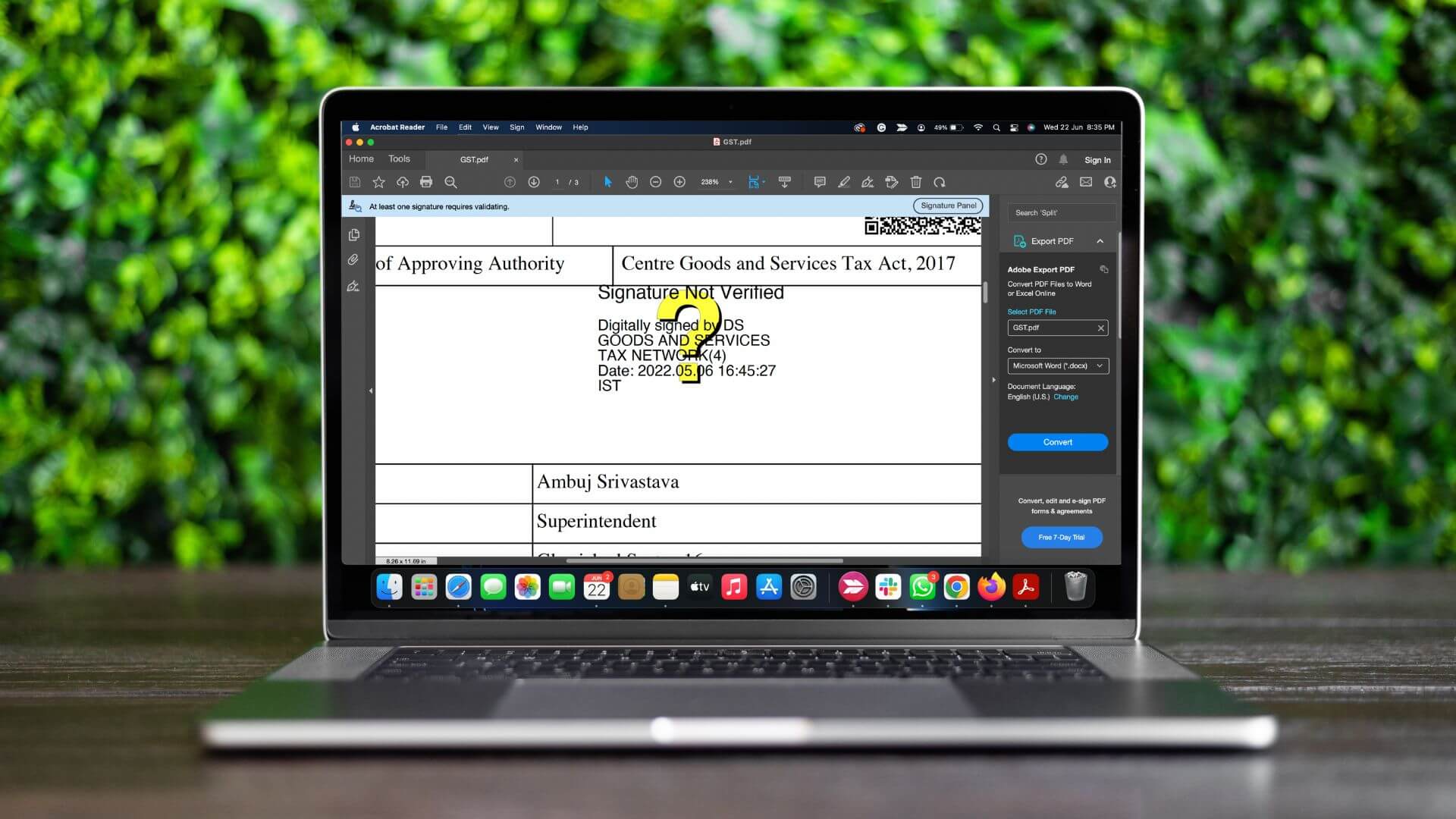
As assinaturas digitais em arquivos PDF facilitaram o processo de obtenção de aprovações ou verificação de documentos. Você também pode Proteja arquivos PDF senha para garantir a confidencialidade. Você pode facilmente validar assinaturas digitais no Adobe Acrobat Reader no Mac ou Windows. Mas você deve se certificar de que está usando a versão mais recente do Adobe Acrobat Reader.
Siga estas etapas para verificar se há atualizações. As etapas são as mesmas para usuários de Windows e Mac.
Passo 1: Abrir Adobe Acrobat Reader على Mac ou Windows.
Passo 2: toque em مساعدة na barra de menu superior.
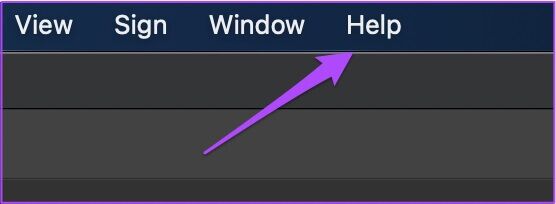
Etapa 3: Selecione Verificar atualizações.
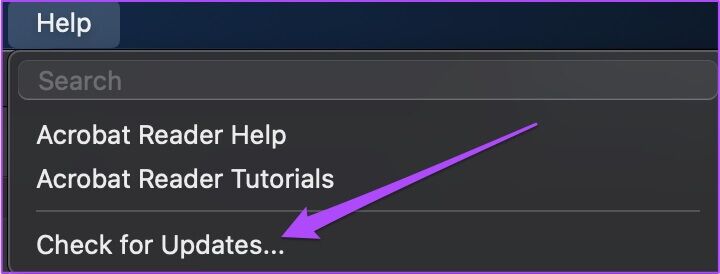
O aplicativo verificará se há atualizações.
Passo 4: Se uma atualização estiver disponível, toque em "Sim" para baixá-lo e instalá-lo.
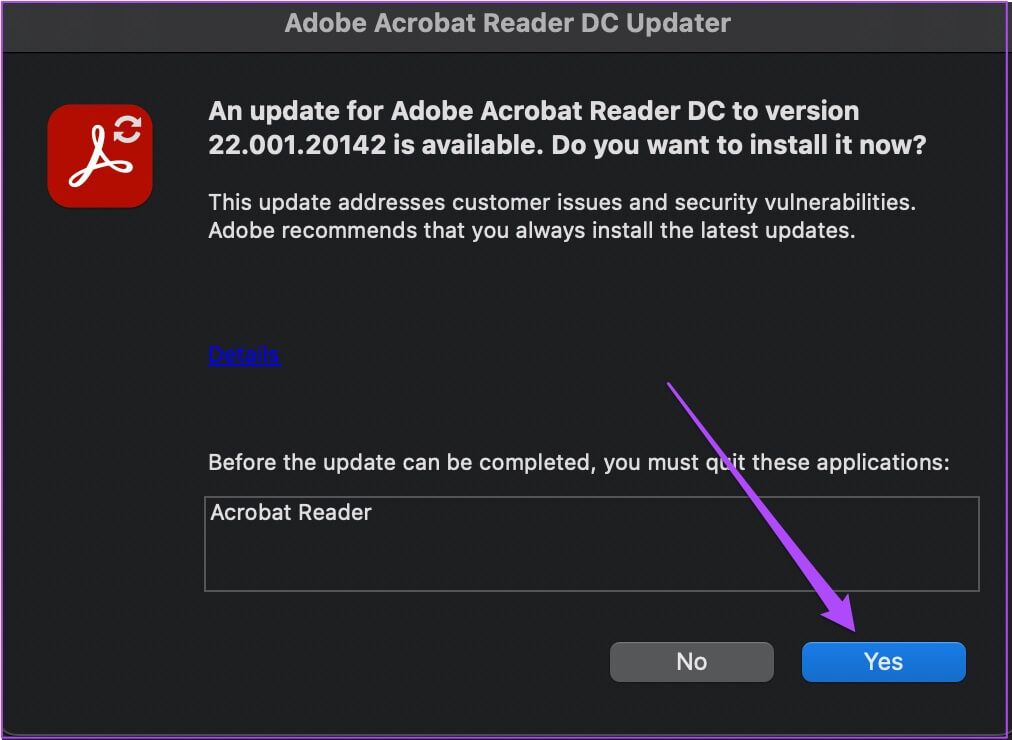
Valide assinaturas digitais em PDFs no Mac
Para aqueles que usam o Adobe Acrobat Reader no Mac, você precisará habilitar algumas opções antes que a verificação da assinatura digital possa ser verificada. Siga estas etapas para validar assinaturas digitais em PDFs se você for um usuário de Mac.
Passo 1: Clique em Comando + barra de espaço لفتح Busca do Spotlight , E digite Adobe Acrobat Reader , E pressione Retorna.
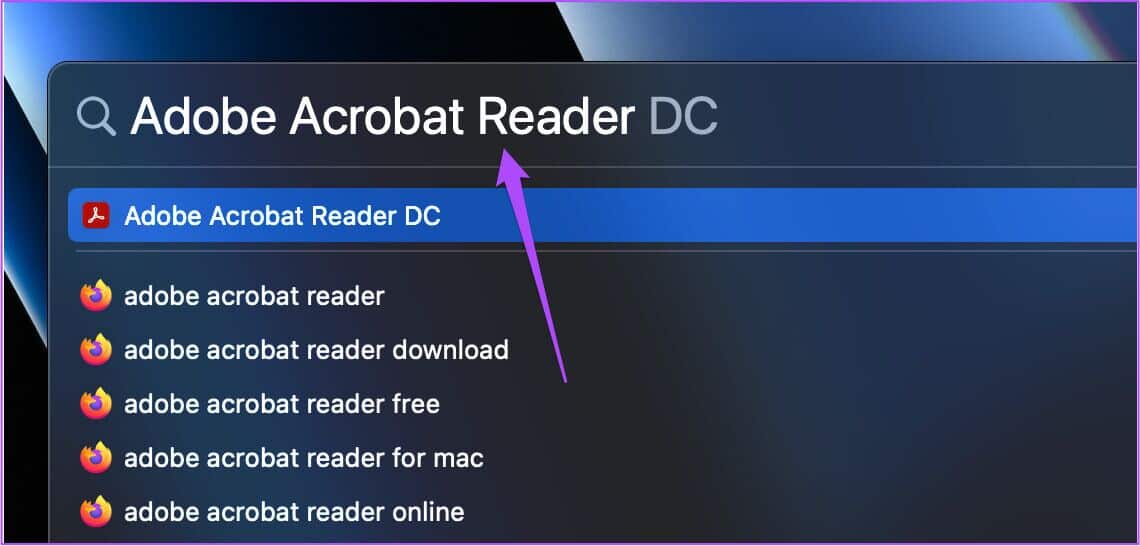
Passo 2: Abrir ficheiro PDF Onde você deseja validar a assinatura digital.
Etapa 3: Clique Adobe Reader no canto superior esquerdo de Barra de menu.
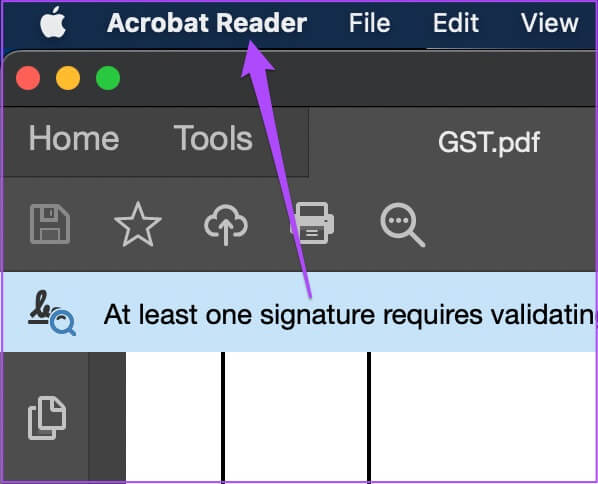
Passo 4: Localizar Preferências De Menu de opções.
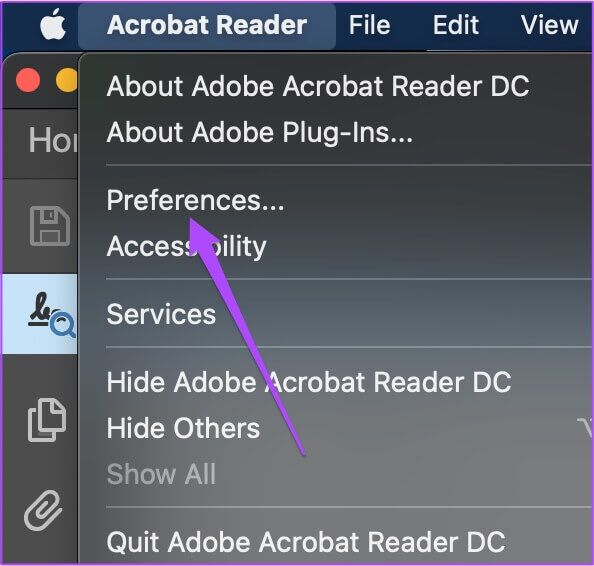
Passo 5: في Janela de preferências , Clique assinaturas No menu à esquerda.
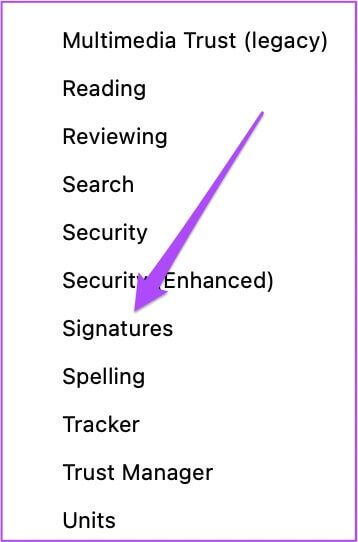
Etapa 6: Clique Mais Dentro de Guia de verificação A direita.
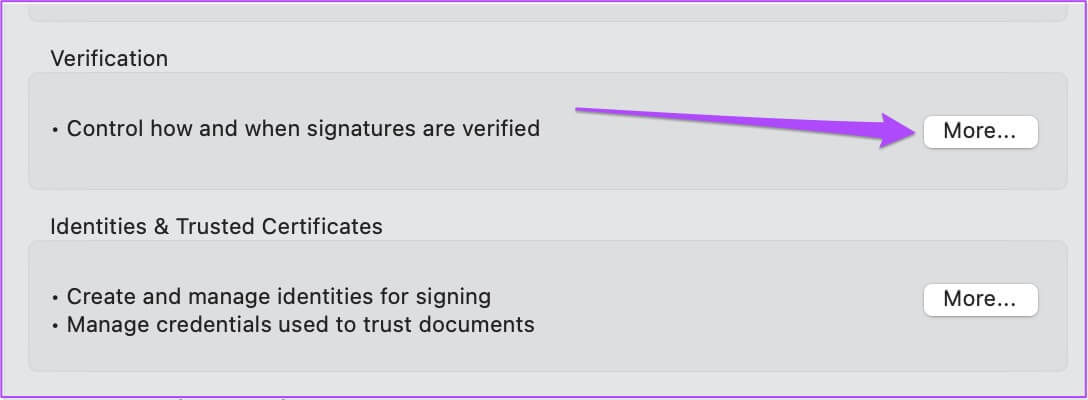
Passo 7: في Janela de preferências de verificação de assinatura , clique para desmarcar A opção “Pedir para revogar o certificado”.
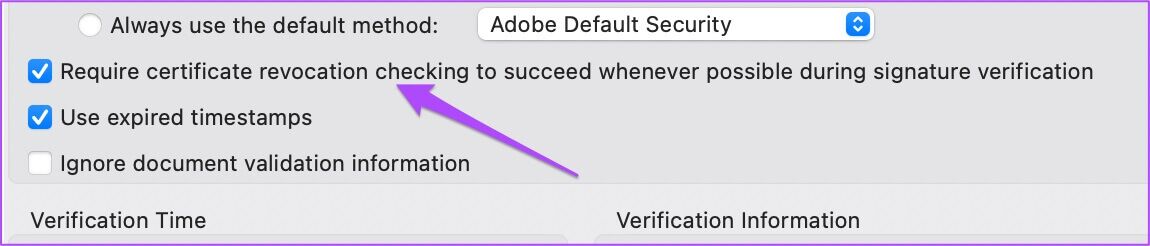
Passo 8: Clique "ESTÁ BEM".
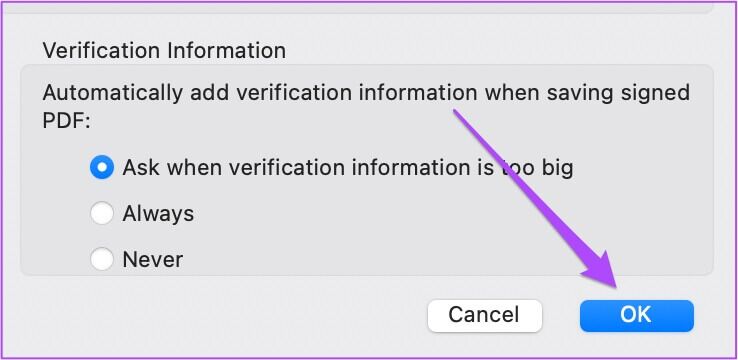
Etapa 9: Clique Está bem novamente para confirmar suas ações.
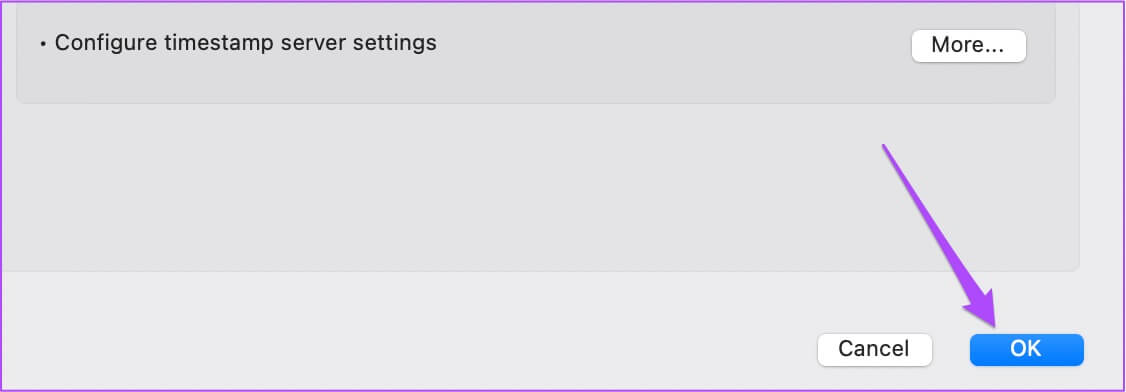
Passo 10: Fechar a janela E clique em assinatura digital em seu documento.
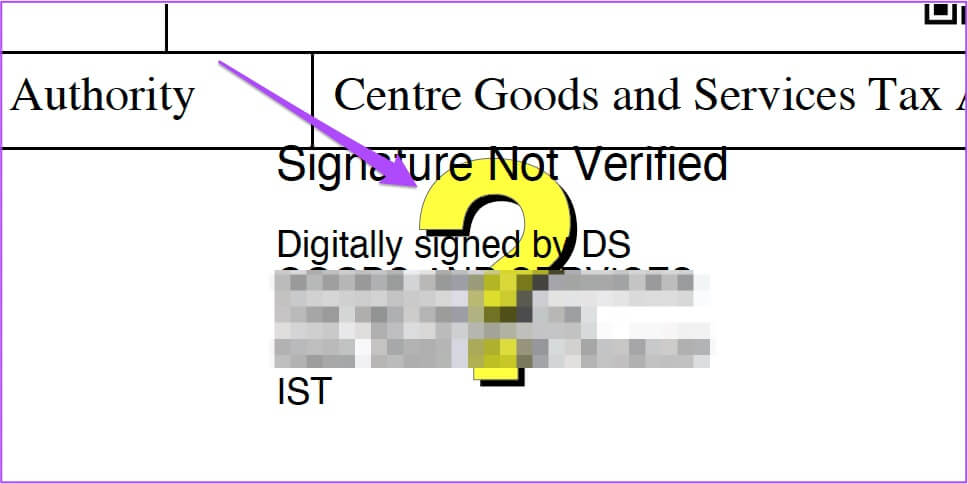
A janela Status de verificação de assinatura será aberta em sua tela.
Passo 11: Clique propriedades de assinatura.
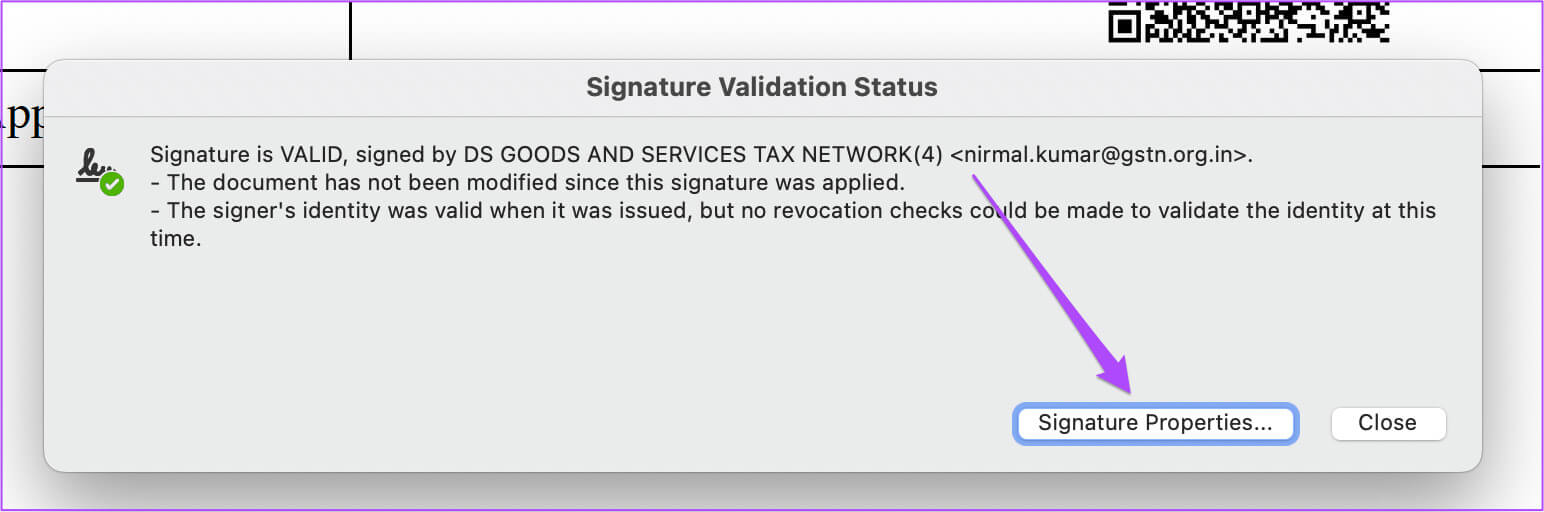
Etapa 12: Clique Validação de assinatura.
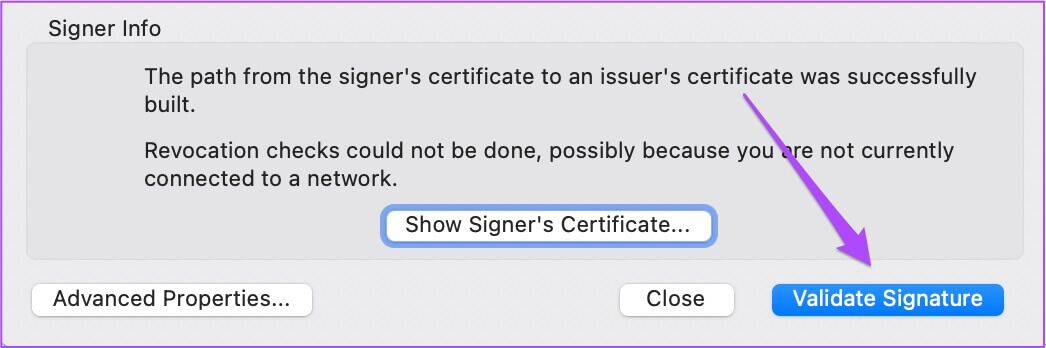
Passo 13: Feche a janela Status de verificação de assinatura e vejo uma marca verde para indicar que sua assinatura foi validada.
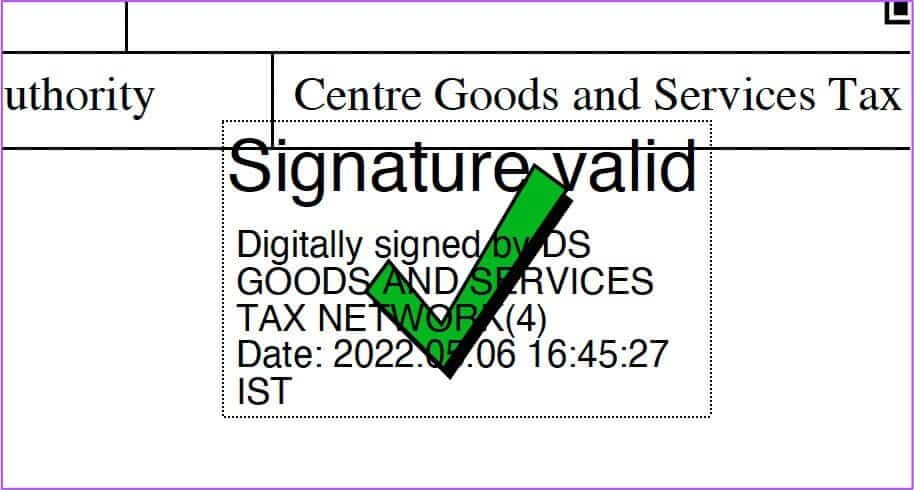
Valide assinaturas digitais em arquivos PDF no Windows
O Adobe Acrobat Reader no Windows também precisa habilitar a opção de verificação de assinatura. No entanto, as etapas para habilitar a opção de validar assinaturas digitais em PDFs com o Adobe Acrobat Reader são um pouco diferentes para usuários do Windows.
Passo 1: Abrir Adobe Acrobat Reader على Sistema Windows Seu.
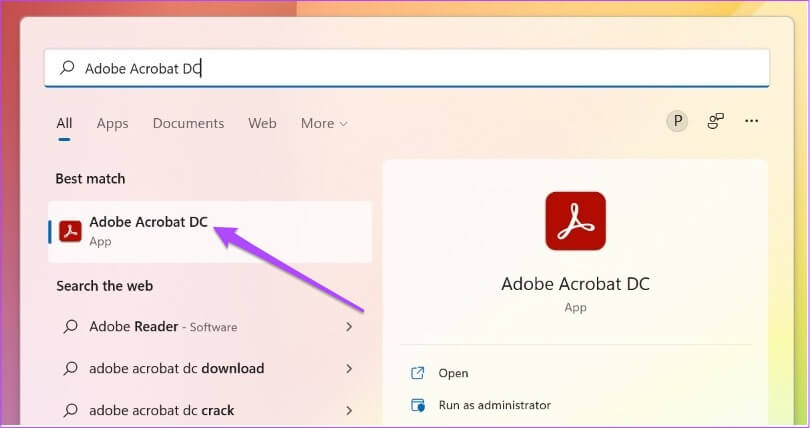
Passo 2: Abrir ficheiro PDF onde você quer verificar A validade da assinatura digital.
Etapa 3: Depois de abrir o arquivo, clique em Editar no canto superior esquerdo de Barra de menu.
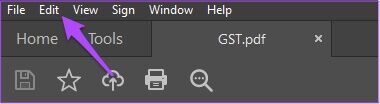
Passo 4: Selecione Preferências na lista de opções.
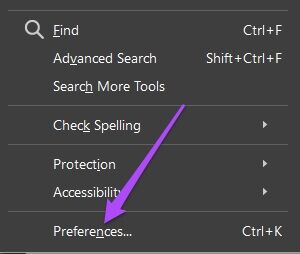
Passo 5: Role para baixo e toque assinaturas No menu à esquerda.
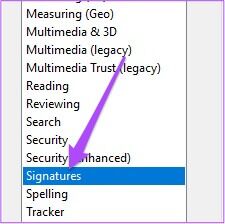
O restante das etapas para validar a assinatura digital permanecem as mesmas para usuários de Mac – verifique a etapa 10 em diante.
Verifique a validade da assinatura digital no arquivo PDF
Se você receber um PDF com uma assinatura digital verificada, poderá verificar se a assinatura é válida seguindo estas etapas, que são as mesmas para Mac e Windows.
Passo 1: Abrir ficheiro PDF Com validação de assinatura digital.
Passo 2: Clique com o botão direito nele assinatura digital Detectar Opções
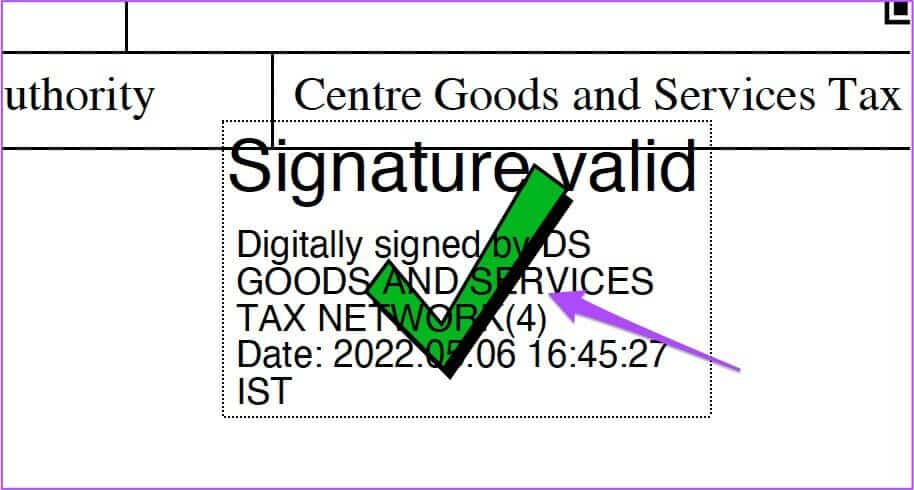
Etapa 3: Clique propriedades de assinatura.
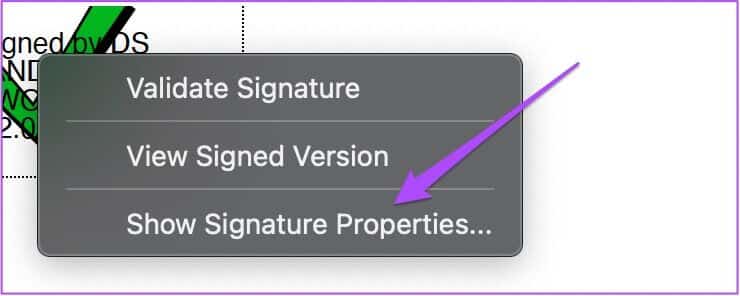
في Janela Propriedades da Assinatura , Você pode verificar Hora assinada e fonte confiável para validar a assinatura.

Para verificar se o documento foi modificado depois de assinado, toque em botão de certificado SING Do "Informações do signatário".
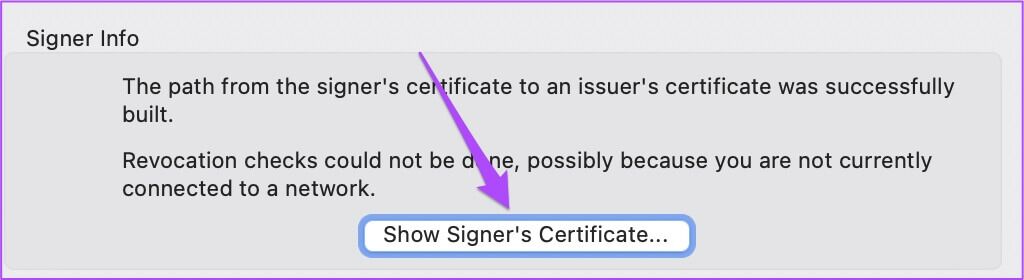
O certificado será aberto em sua tela como um PDF.
Confira o histórico da assinatura digital no arquivo PDF
O painel de assinatura no Adobe Acrobat Reader permite que você verifique informações sobre cada assinatura digital em seu PDF. Você também pode visualizar o histórico de alterações feitas nas assinaturas digitais. Veja como fazer isso no Adobe Acrobat Reader para Mac e Windows.
Passo 1: Abrir ficheiro PDF Seu com assinatura digital em Adobe Acrobat Reader no seu Mac ou Windows.
Passo 2: Clique عرض na barra de menu superior.
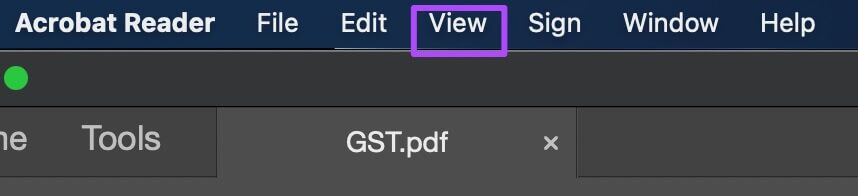
Etapa 3: Localizar aparecer esconder De Menu de opções.
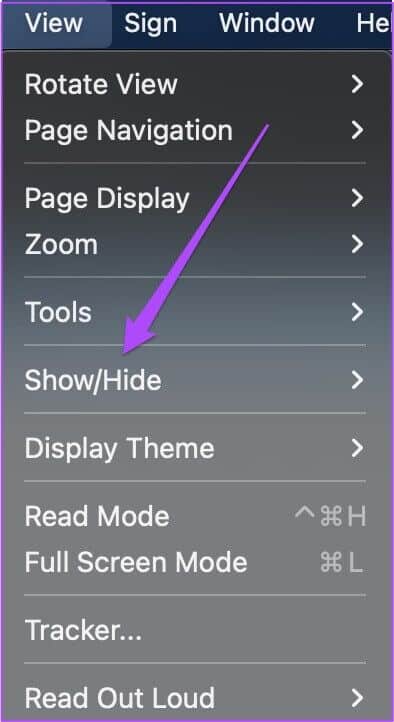
Passo 4: Localizar Partes de navegação.
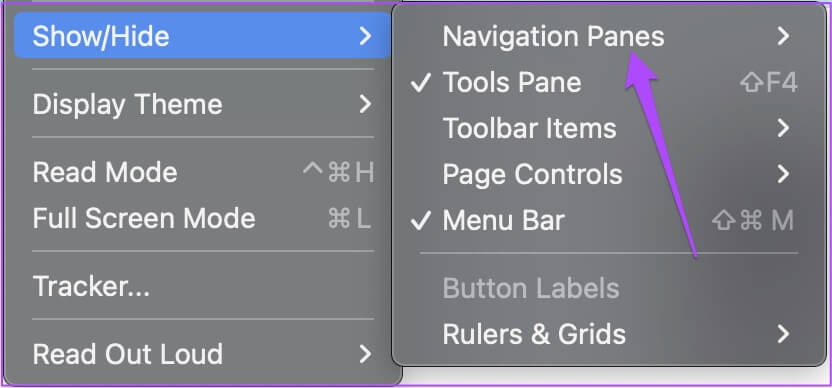
Passo 5: Clique assinaturas De Menu de opções.
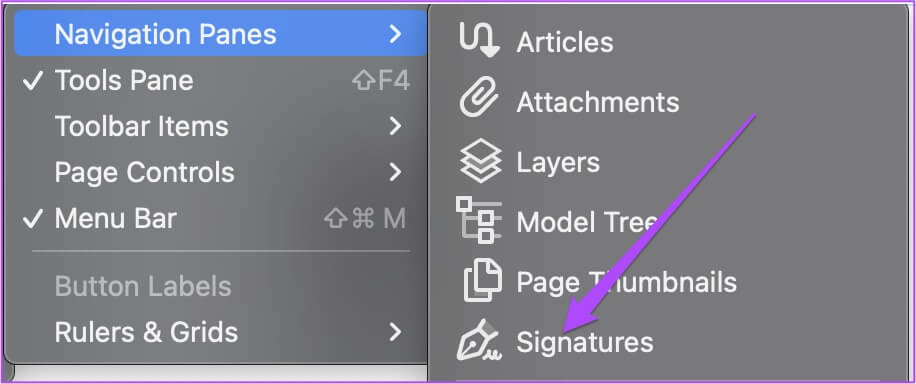
O painel de assinatura será aberto no lado esquerdo da tela.
Etapa 6: Clique duas vezes em nome da assinatura Ou clique Seta ao lado da assinatura Para ver o histórico de alterações.
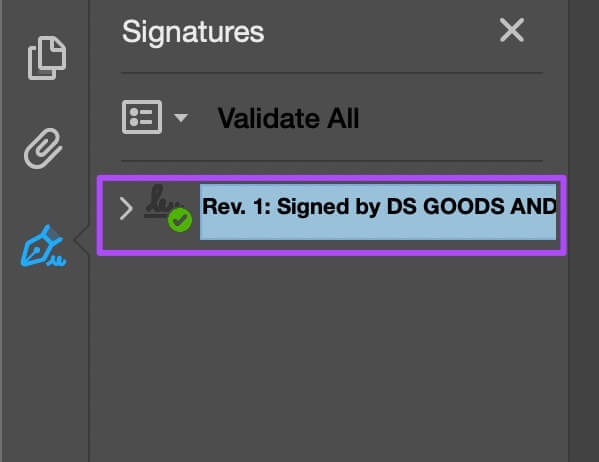
Valide facilmente assinaturas digitais em PDFs
A validação de assinatura digital é uma ótima maneira de verificar ou aprovar seus documentos oficiais para processamento posterior em sua empresa. A melhor parte é que você pode fazer isso gratuitamente no Adobe Acrobat Reader. Você não precisa pagar por uma assinatura da Adobe.